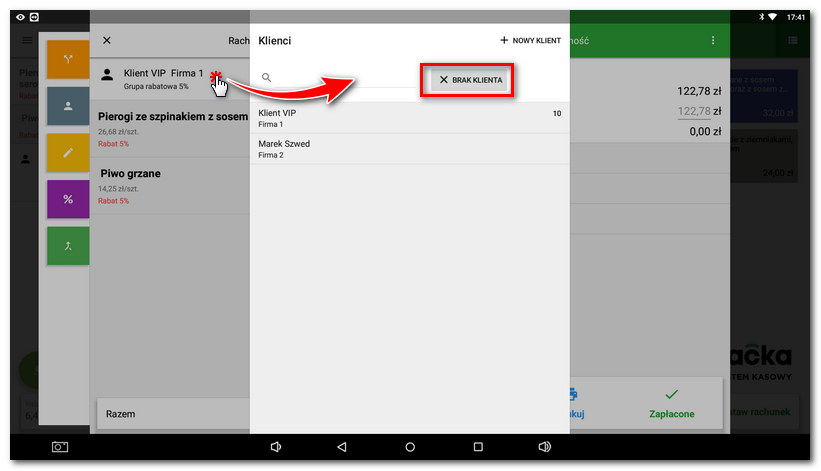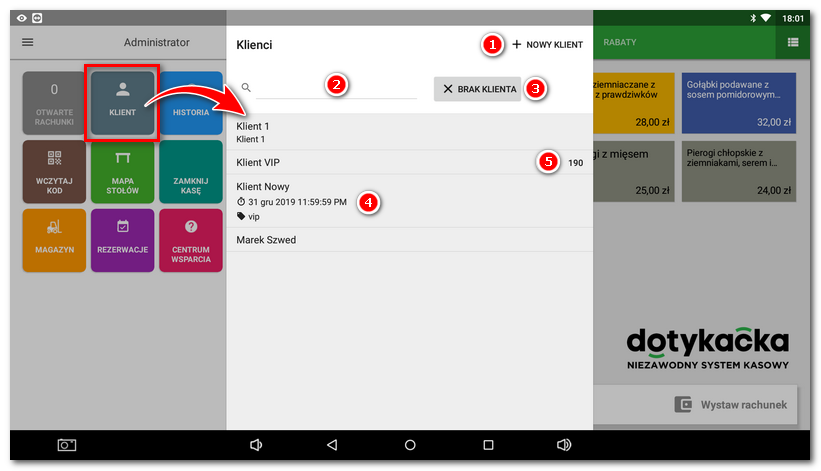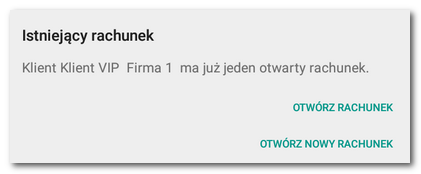Nawigacja: Obsługa aplikacji systemu kasowego > Główne menu i sprzedaż > Kafelkowe menu > |
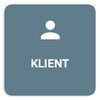 Aplikacja Dotykačka umożliwia prowadzenie konta klienta, gdzie każdy rachunek możesz do niego przypisać. Ta funkcja może być wykorzystana na przykład w przypadku, gdy oferujesz swoim klientom program lojalnościowy, w ramach którego zbierają punkty na swoim koncie.
Aplikacja Dotykačka umożliwia prowadzenie konta klienta, gdzie każdy rachunek możesz do niego przypisać. Ta funkcja może być wykorzystana na przykład w przypadku, gdy oferujesz swoim klientom program lojalnościowy, w ramach którego zbierają punkty na swoim koncie.
Do każdego utworzonego produktu można określić liczbę punktów, które klient otrzyma przy jego zakupie. Oczywiście można wprowadzić także ujemną wartość punktową, w przypadku, gdy po zakupie takiego produktu punkty zostaną klientowi odjęte. Przykładem może być na przykład butelka szampana, którą klient otrzyma po osiągnięciu 1000 punktów. Produkt będzie miał wartość punktową - 1000 i w ten sposób po jego przypisaniu, z konta klienta zostanie odjętych 1000 punktów. Stan końcowy jego konta punktowego będzie w tym momencie wynosił 0 punktów. Odliczenie punktów na koncie klienta jest możliwe zawsze do wartości 0, nie do wartości ujemnej.
Jeśli więcej kas jest podłączonych do jednej chmury, utworzone rachunki klienta oraz pobieranie punktów są synchronizowane na wszystkich kasach.
|
Konto klienta możesz utworzyć lub edytować także za pośrednictwem Dotykački w chmurze. Jednak w aplikacji Dotykačka w chmurze ustawia się tylko liczbę punktów klienta lub wygaśnięcie rachunku. Szczegółowe informacje znajdziesz w tym rozdziałem. |
Jak pracować z kontem klienta?
|
Kliknij przycisk KLIENT w w menu kafelkowym. Otworzy się lista zarejestrowanych klientów. W celu utworzenia nowego należy kliknąć + NOWY KLIENT Klienta z listy możesz także wyszukać za pomocą pola |
|
Podczas tworzenia nowego konta klienta lub edycji już istniejącego, możesz wprowadzić te dane. Wymagana jest co najmniej jedna z następujących pozycji: Imię klienta, Nazwisko klientalub Nazwa firmy. Po wprowadzeniu numeru REGON informacje o firmie można wczytać przy użyciu przycisku z systemu ARES.
|
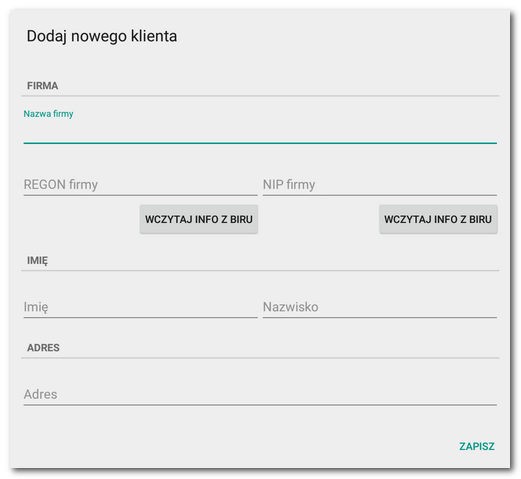
|
Wprowadzone dane o kliencie będą także wykorzystane do wystawiania faktur. |
Jak przypisać / zmienić klienta do rachunku?
Konto klienta do rachunku można przypisać na kilka sposobów.
|
Przed otwarciem konta wybierz przycisk KLIENT i następnie w zestawieniu wybierz klienta. Kafelek będzie wyświetlał imię wybranego klienta. Następnie należy wybrać produkty by je przypisać do rachunku. Pod listą przypisanych produktów zobaczysz informacje o kliencie. Jeśli konieczna jest zmiana już przyporządkowanego klienta, kliknij jego imię pod naliczonymi produktami i po prostu wybierz nowego. Za pomocą przycisku |
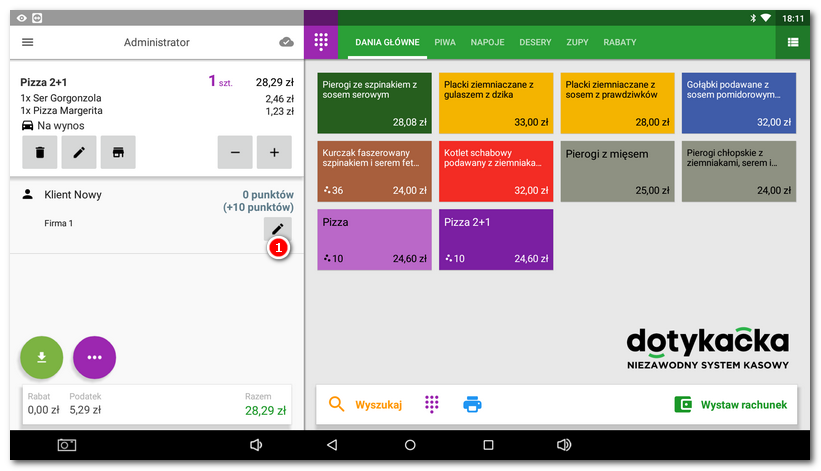
|
Jeśli masz już otwarty (zaparkowany) rachunek dla wybranego klienta, zostaniesz o tym powiadomiony. Następnie wybierz, czy produkty chcesz przypisać do aktualnego otwartego rachunku klienta, czy chcesz utworzyć nowy:
|
|
Inne możliwości jak przyporządkować/zmienić klienta to kliknięcie na ekranie z aktywnym kontem przycisku innych operacji |
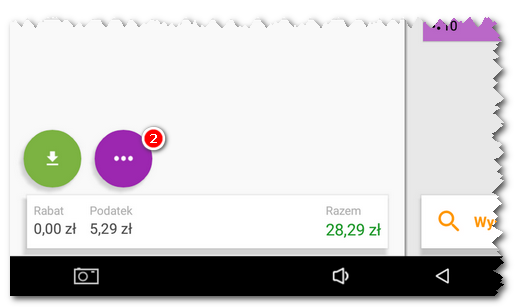
|
Rabat dla klienta możesz przypisać w każdym momencie, dopóki nie zamkniesz rachunku, wciskając przycisk Wystaw rachunek na ekranie głównym Dotykački. Po wciśnięciu przycisku Wystaw rachunek rachunek zostanie zamknięty, a następnie dojdzie także do jego fiskalizacji, w związku z czym nie można już w jakikolwiek sposób manipulować ceną. Dopóki przypisujesz produkty do rachunku, wystarczy w dowolnym momencie przed wciśnięciem przycisku Wystaw rachunek wczytać za pomocą czytnika kartę klienta lub przypisać konto klienta ręcznie i według ustawionego rabatu zostanie on zastosowany dla otwartego konto klienta. |
Jak usunąć klienta z rachunku?
W celu usunięcia klienta z rachunku postępuj tak samo jak w poprzednich przypadkach, ale nie wybieraj żadnego klienta, tylko w oknie z listą klientów kliknij przycisk X BRAK KLIENTA.